
오늘은 실무 작업 시 간단하면서 가장 많이 사용하는 팁을 알려드릴까 합니다.
너무 자주 사용해서 잊고 지냈던 필수 팁입니다.
아마 제가 실무 작업 시에 가장 많이 사용하는 팁이 아닐까 생각합니다.
한번 보시고 작업 시에 유용하게 사용해 보셨으면 좋겠습니다.
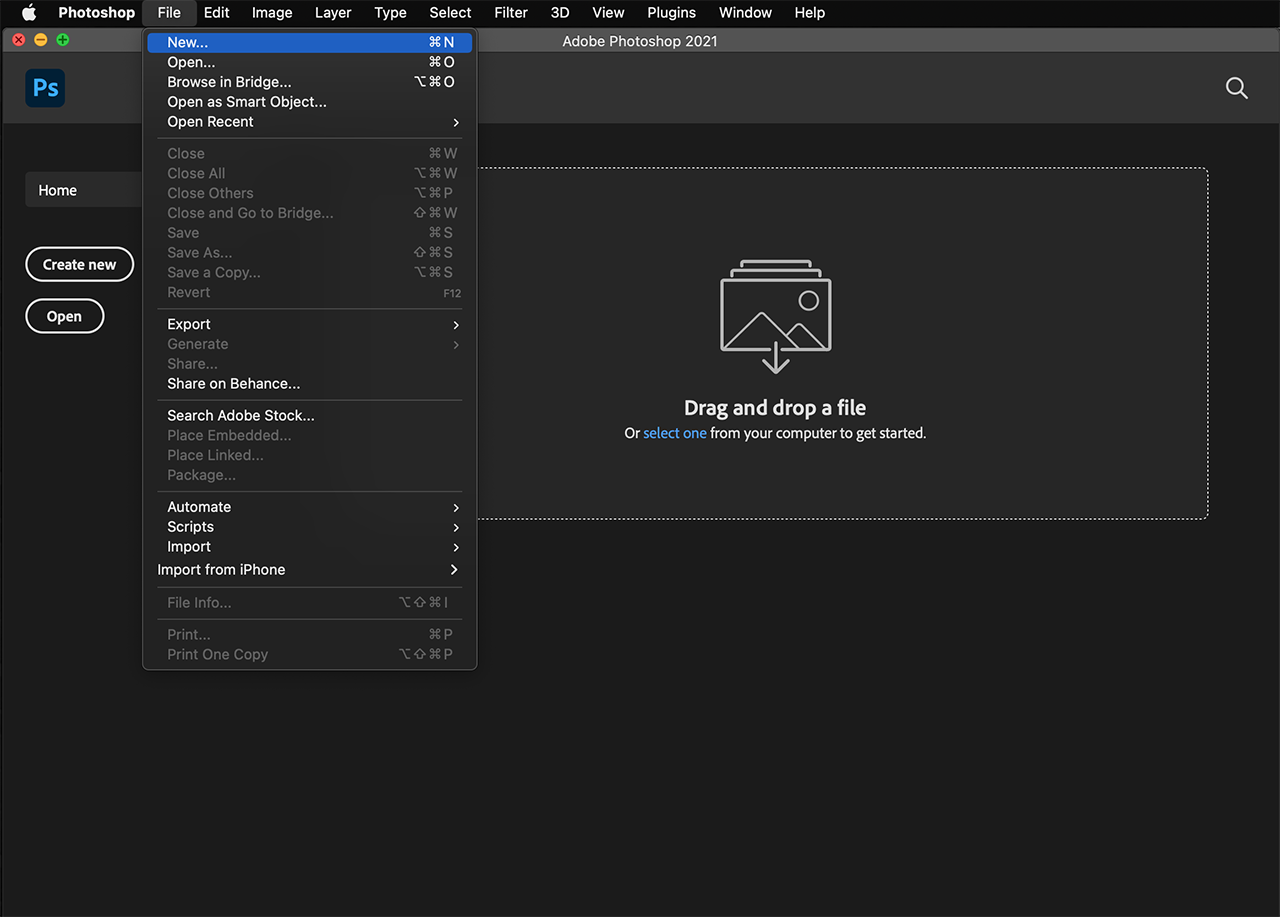
1. 새로운 창을 생성합니다. (COMMAND+N)

2. 적당한 사이즈의 새 창을 새롭게 생성합니다. (COMMAND+N)
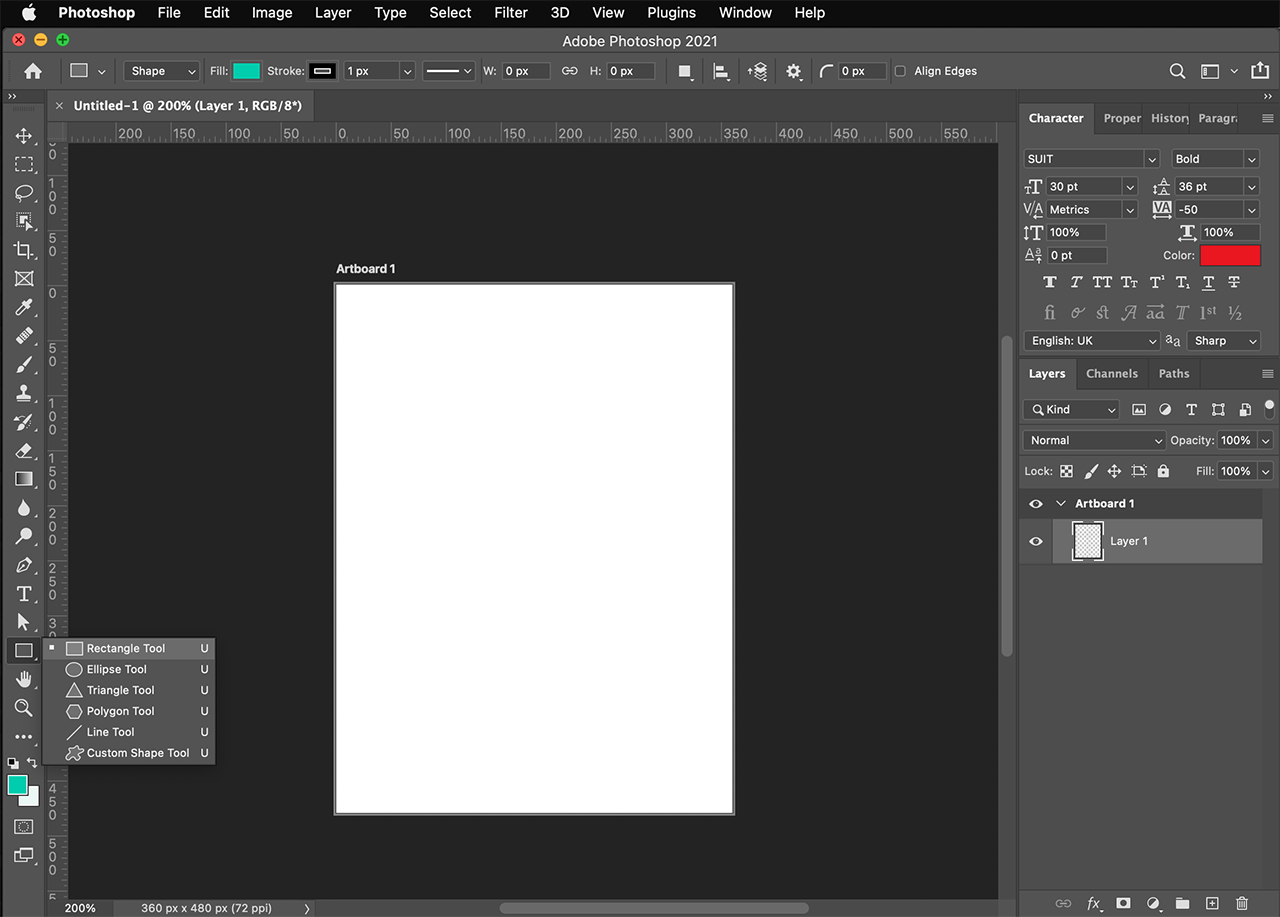
3. 툴바(TOOL BAR)에서 사각형 툴(RECTANGLE TOOL)을 선택합니다.
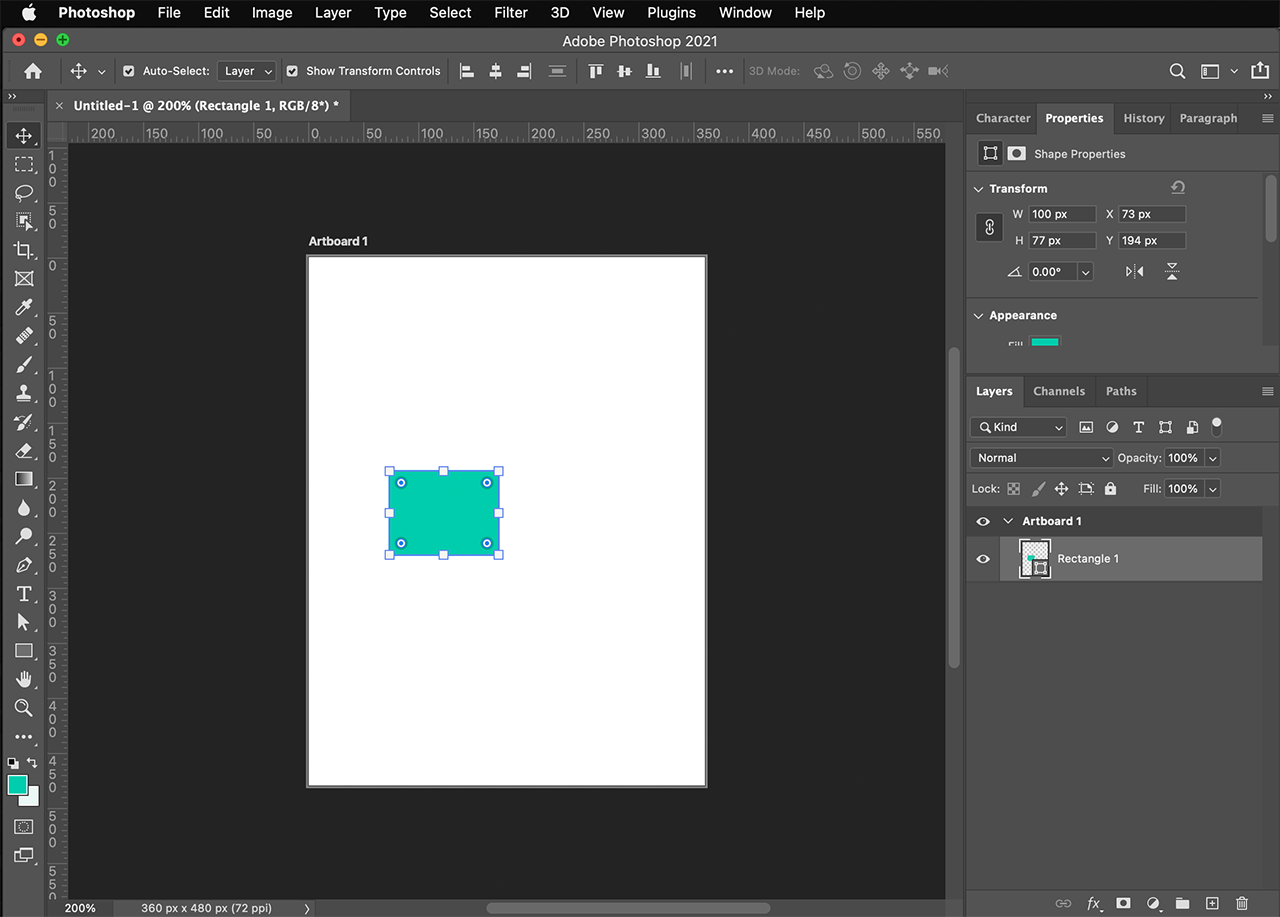
4.적당한 위치에 사각형 세이프(RECTANGLE TOOL)를 생성합니다.
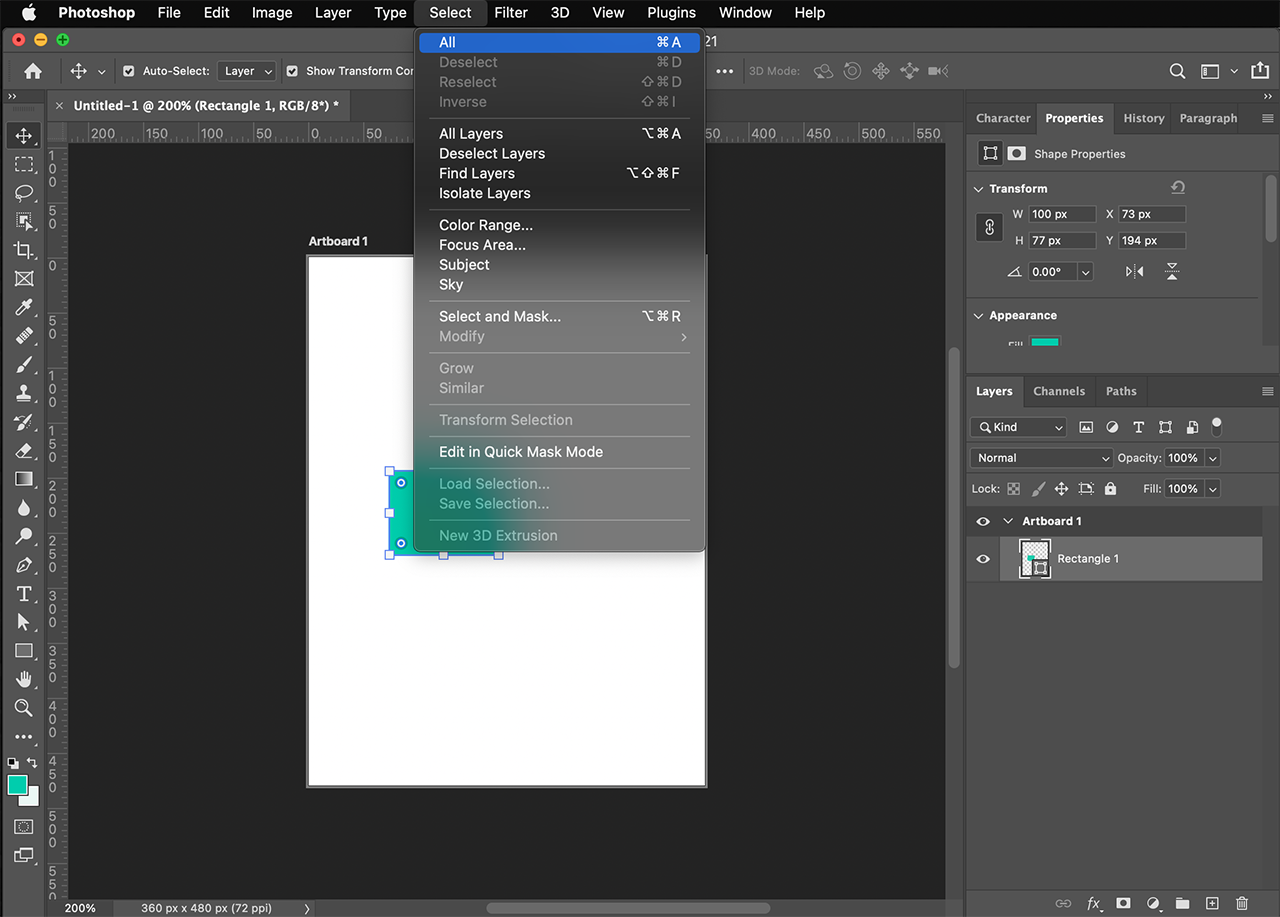
5. 셀렉트(SELECT) 메뉴에서 ALL를 선택합니다. (COMMAND+A)
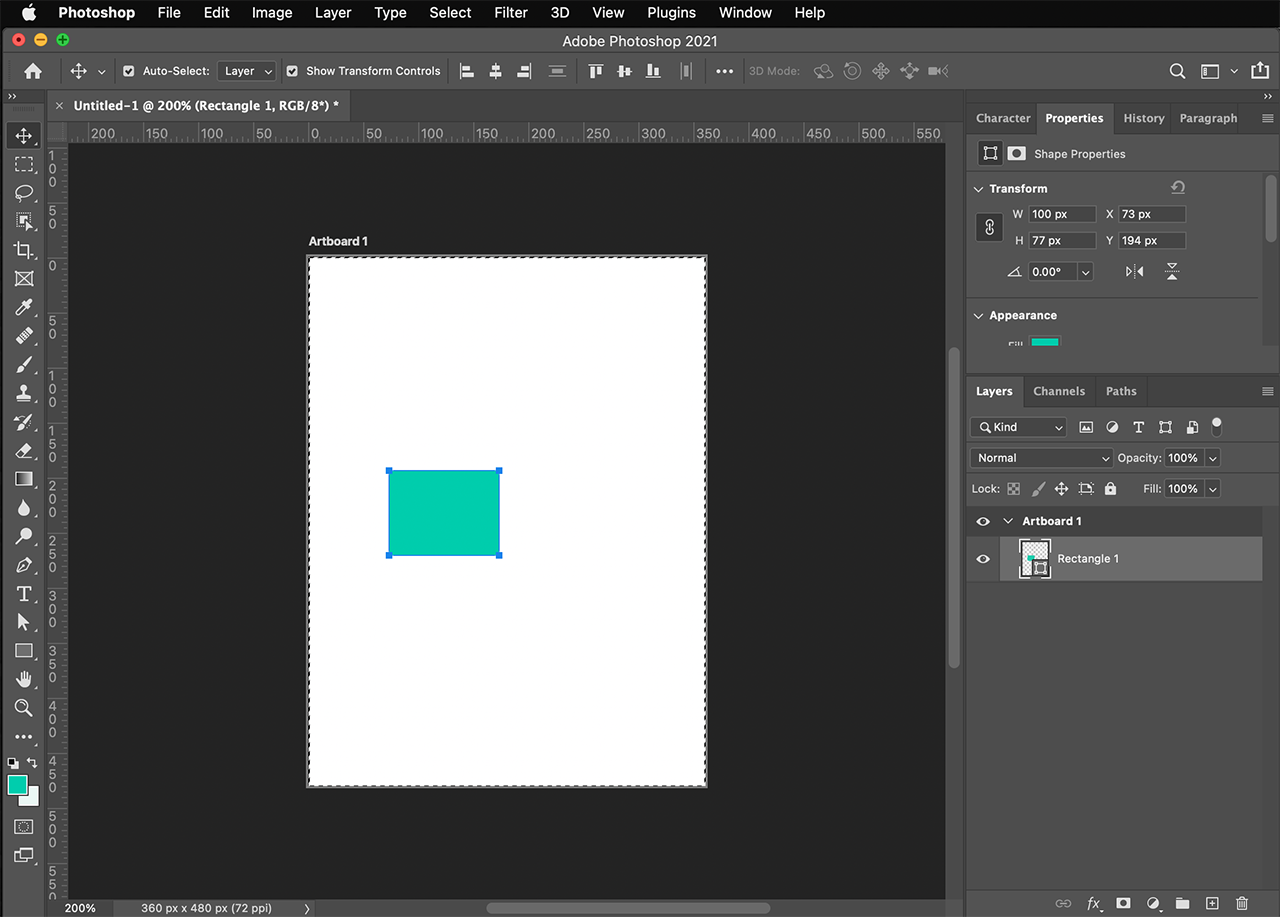
6. 아트 보드 화면의 전체가 선택되었습니다.
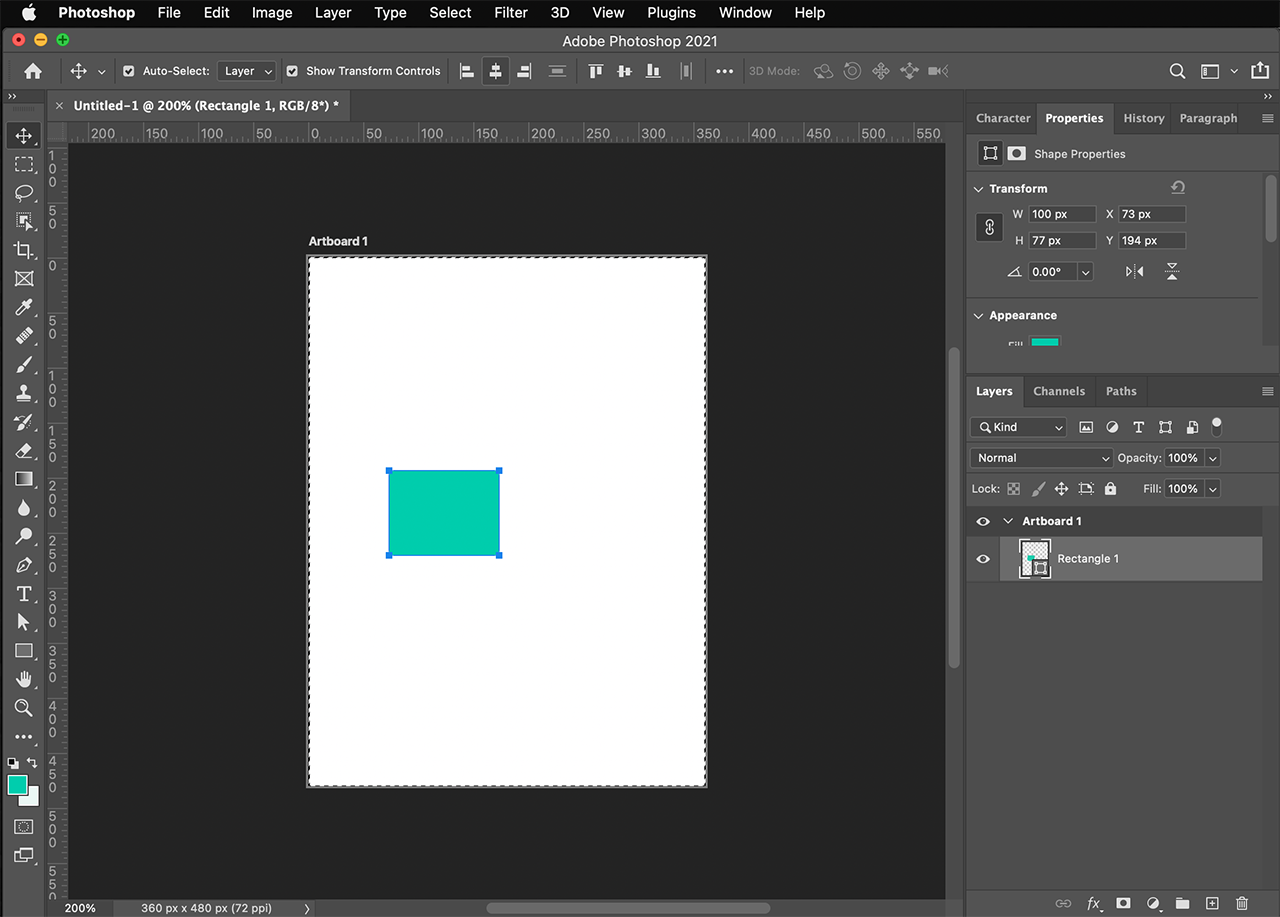
7. 툴바(TOOL BAR)에서 이동 도구(MOVE TOOL) 선택합니다.
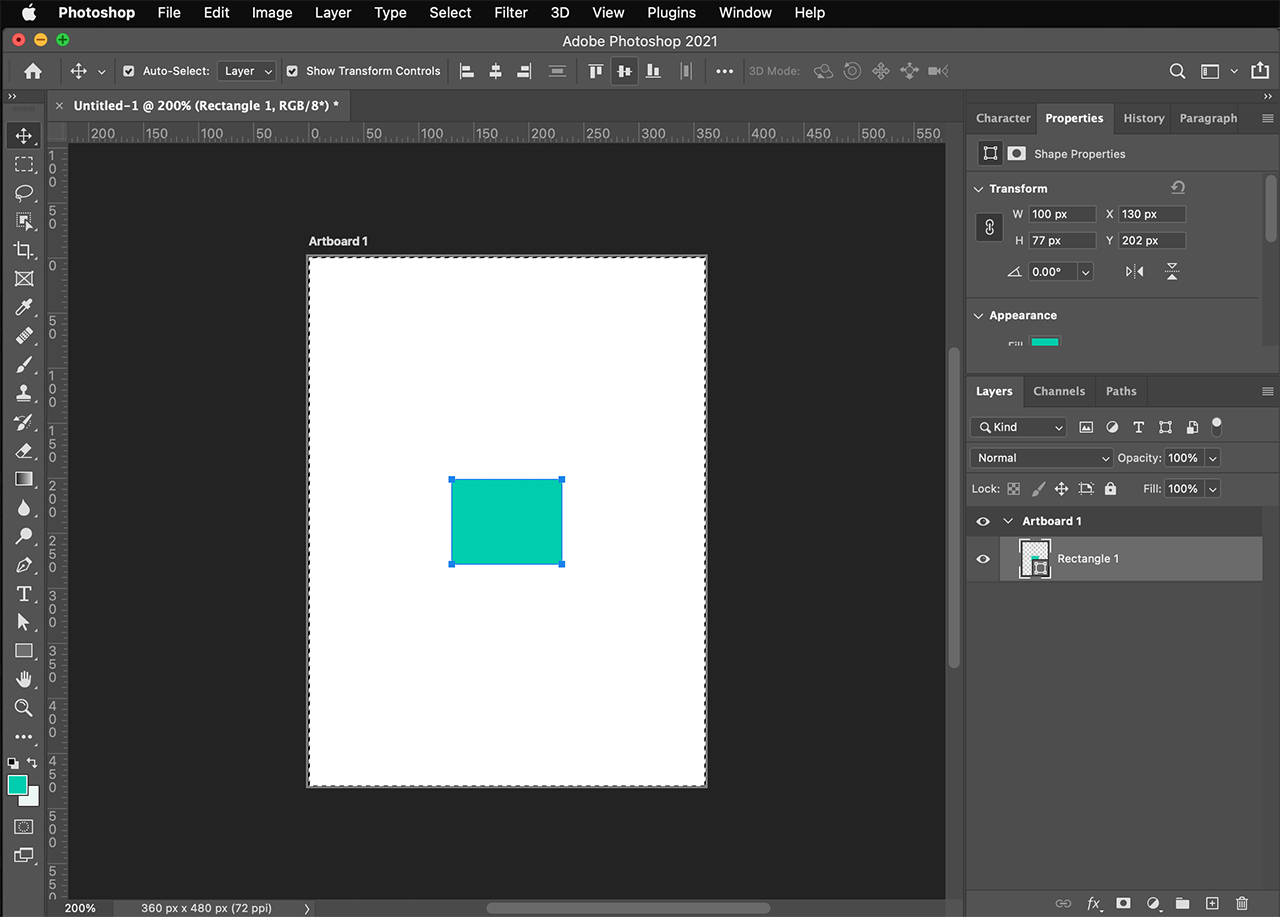
8. ALIGN TAB에서 가운데 정렬 탭을 선택하면 화면 중앙에 레이어가 정렬된 것을 볼수 있습니다.
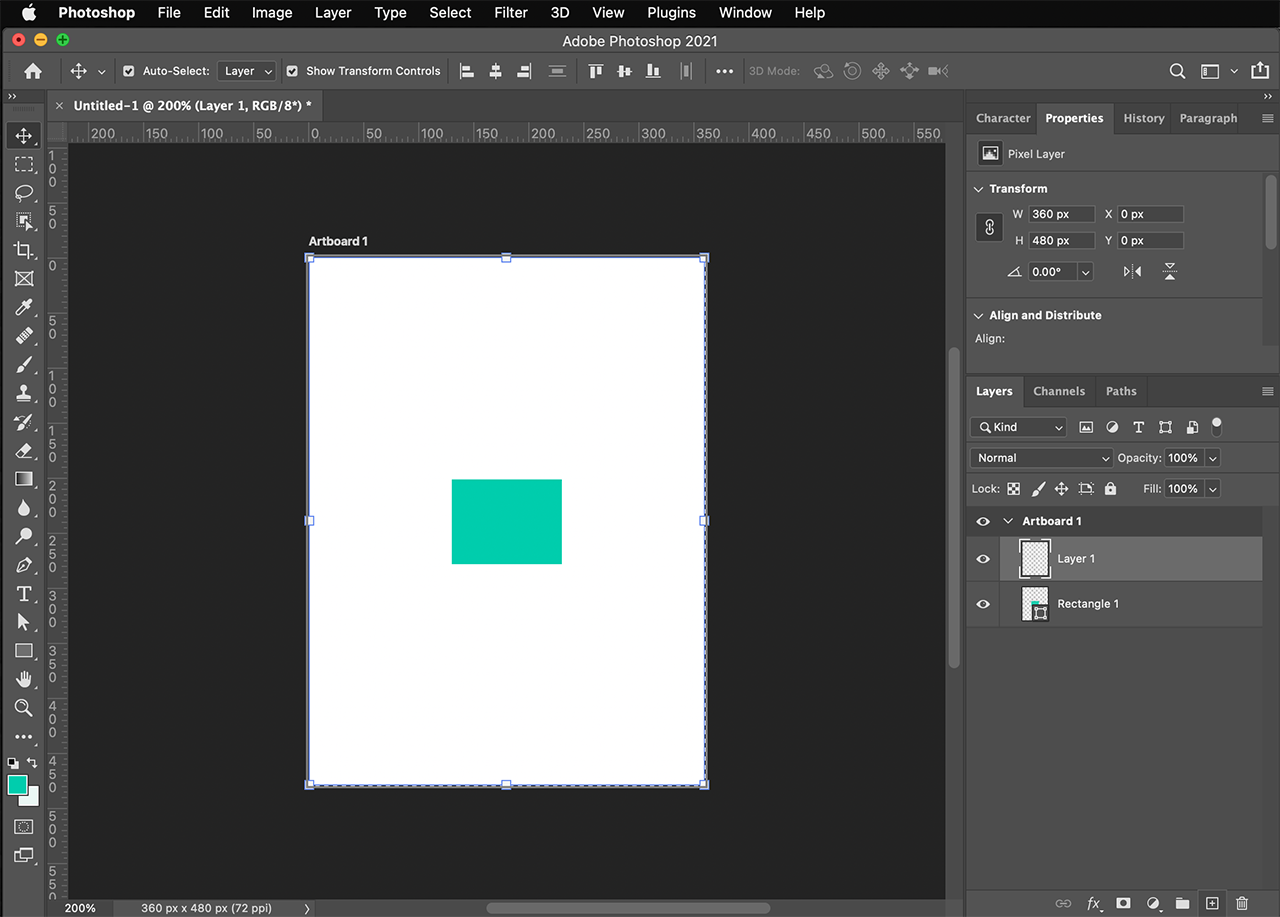
9. 이번에는 글자를 화면 가운데에 정렬시키도록 하겠습니다. 레이어를 새롭게 생성합니다. (COMMAND+SHIFT+N)
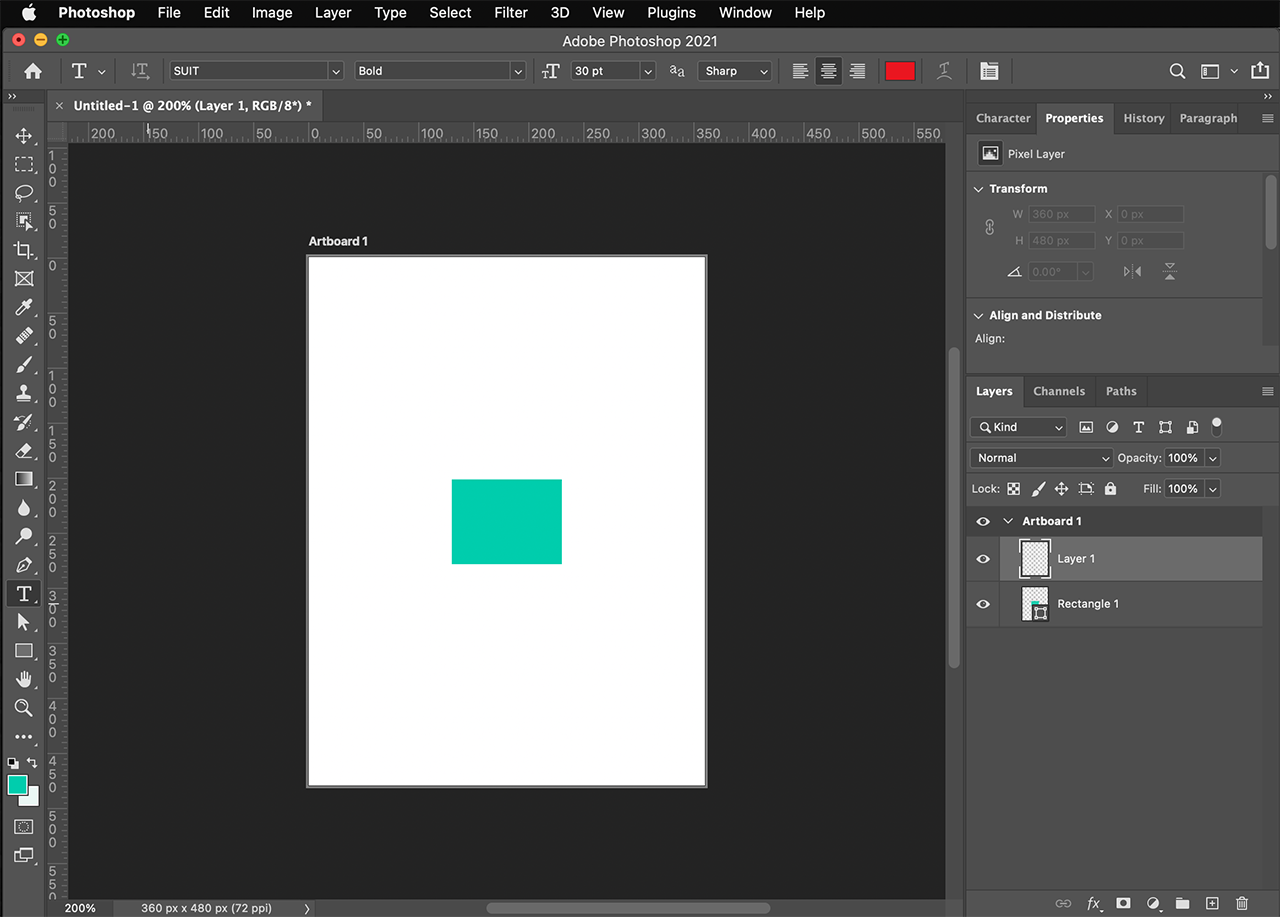
10. 툴바(TOOL BAR)에서 텍스트 툴(TEXT TOOL)을 선택합니다.
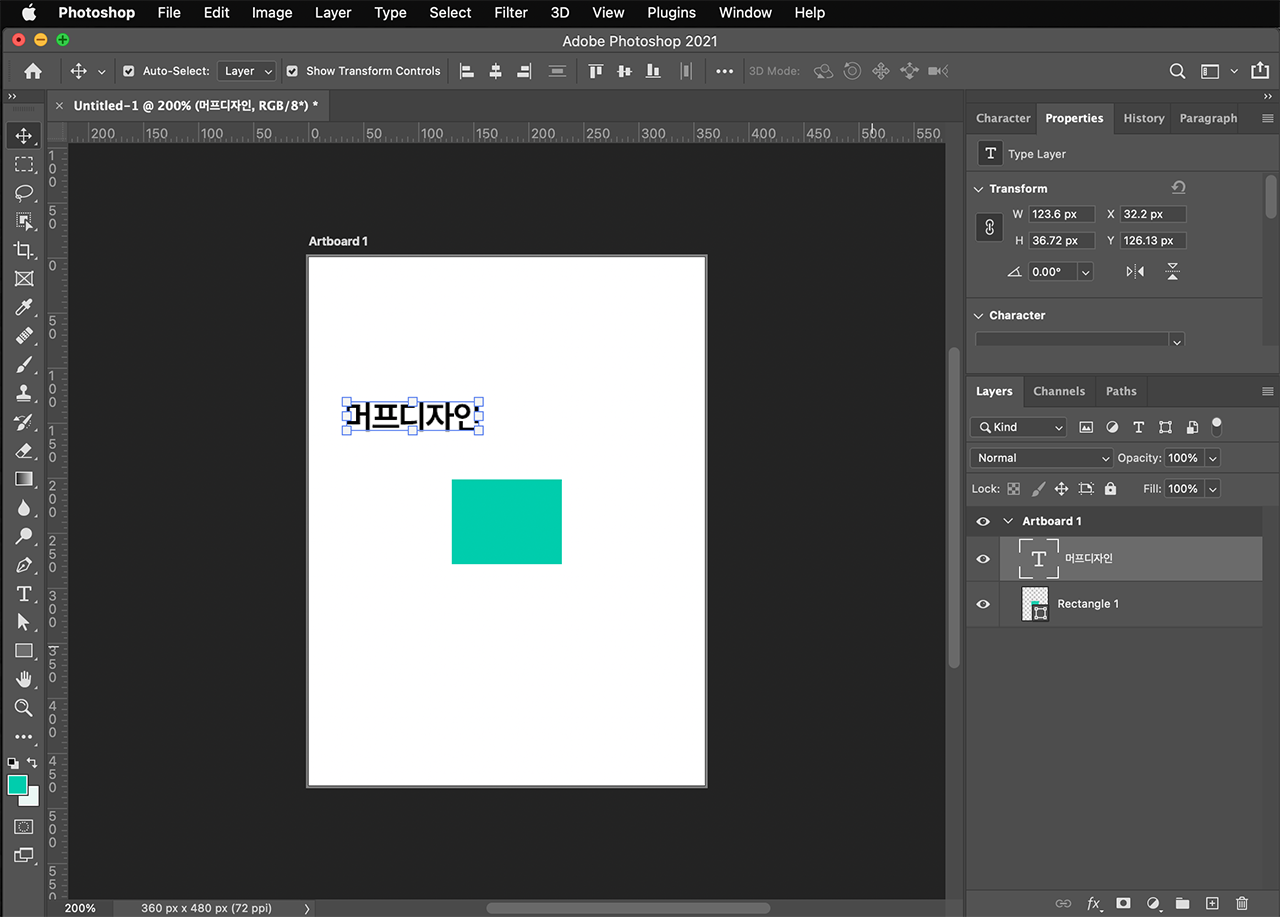
11. 화면에 텍스트를 입력합니다.
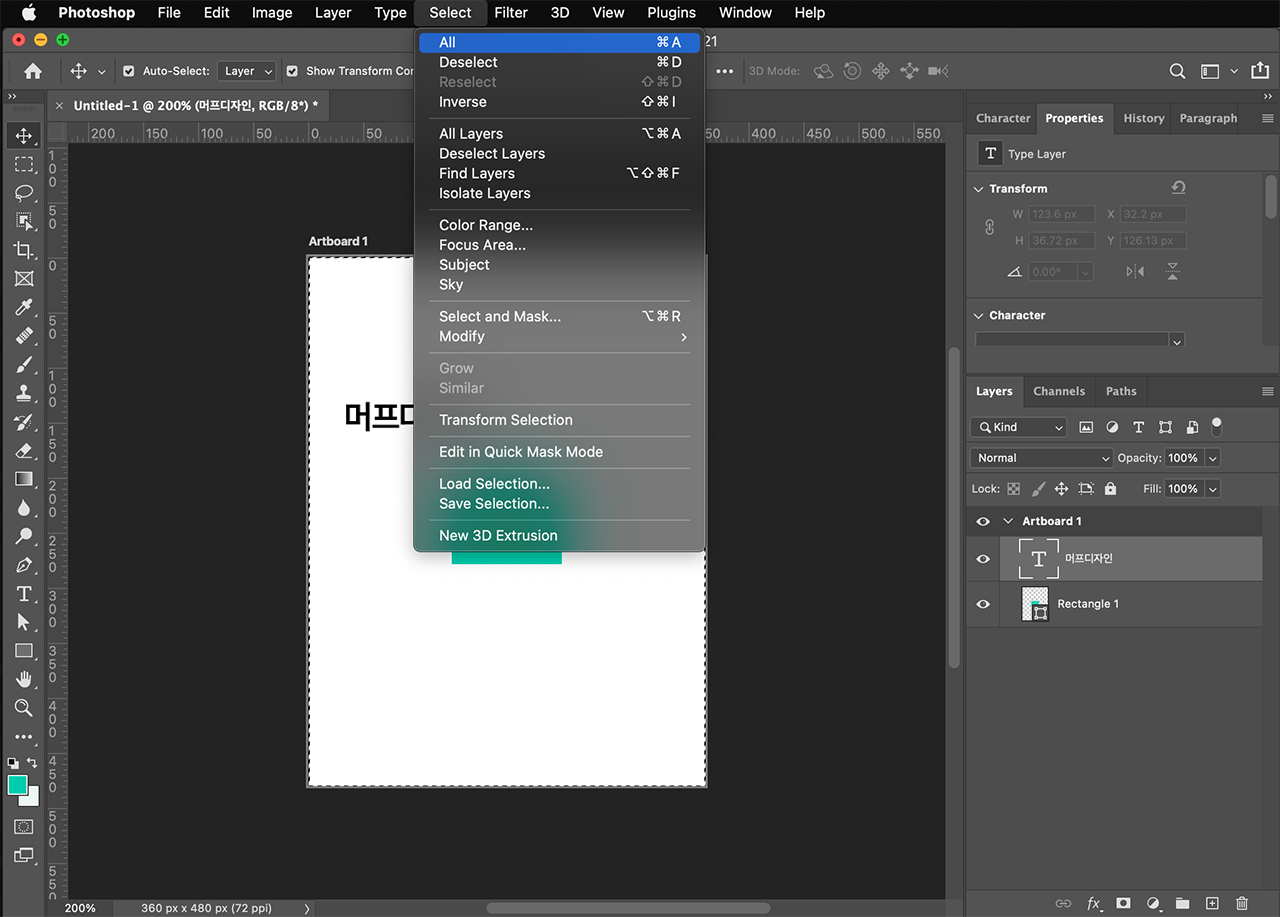
12. 화면 전체를 선택합니다. (COMMAND+A)
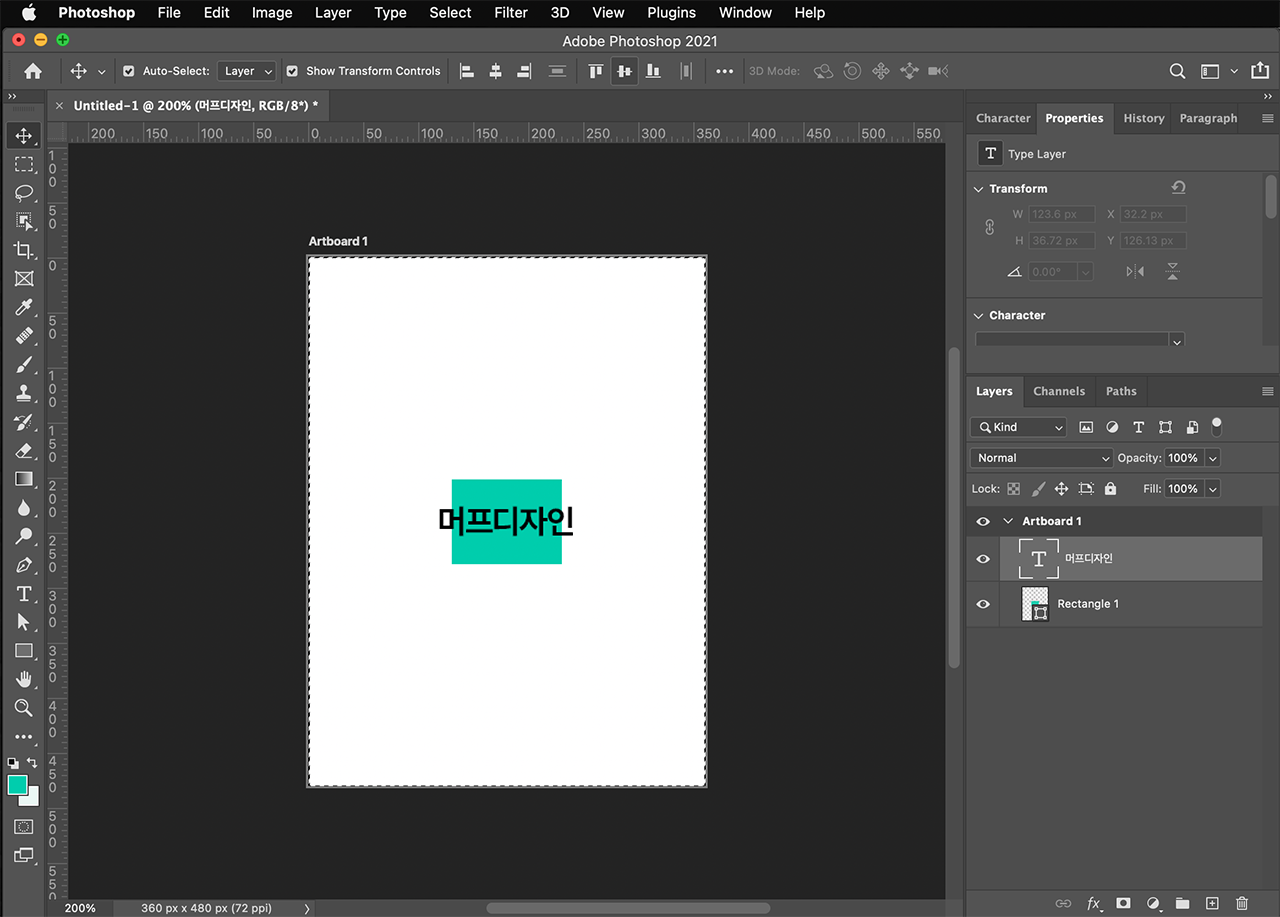
13. 툴바(TOOL BAR)에서 이동 도구(MOVE TOOL)를 선택하고 옆에 ALIGN TAB에서 중앙 정렬 탭을 선택하면 화면 중앙에 텍스트가 정렬된 것을 볼 수 있습니다.
위에서 보듯이 포토샵 작업 시에 세이프나 이미지, 텍스트를 중앙에 정렬하고 싶을 때 해당 팁을 이용하면 언제나 손쉽게 선택된 영역 중앙에 세이프, 이미지, 텍스트를 원하는 위치에 정렬시키는 것을 볼 수 있습니다.
해당 팁에서는 화면 전체를 선택했는데 사용할 때는 전체보다는 부분 선택이 많을 것입니다. 물론 부분 선택도 가능한 팁이오니 바로 사용하시기 바랍니다.
아마 작업하실 때 가장 많이는 아니어도 수시로 사용하는 팁이 아닐까 합니다.
오늘도 읽어주셔서 감사드리며 건강 유의하시고 즐거운 하루 보내시길 바랍니다.
감사합니다.
포토샵에서 레이어와 글자를 선택된 영역 가운데 정렬하기 : 디자인팁
오늘은 실무 작업 시 간단하면서 가장 많이 사용하는 팁을 알려드릴까 합니다.너무 자주 사용해서 잊고 지냈던 필수 팁입니다.아마 제가 실무 작업 시에 가장 많이 사용하는 팁이 아닐까 생
www.muff.co.kr
'DESIGN TIP' 카테고리의 다른 글
| 목업 폰 만들기 (0) | 2024.08.26 |
|---|---|
| 폰트로 캘리그래피 만들기 (0) | 2024.08.17 |
| 이미지 모자이크 처리하기 (0) | 2024.05.18 |
| 무료로 AI 이미지 만들기 (AI 추천 웹사이트 및 디자인 결과물) (0) | 2024.05.03 |
| 일러스트에서 이미지 누끼 따기 (0) | 2024.04.26 |